
В Ватсапе множество различных функций, которые привлекают пользователей, решивших осуществить своё первое знакомство с мессенджером. Одной из таких функций является создание общего чата. Он позволяет вести диалог сразу с группой людей одновременно, обмениваясь необходимыми данными, будь то местоположение, фото, видео, либо просто сообщения.
Быстрое создание группы в Whatsapp
Людям, которые только начали использовать мессенджер, иногда бывает сложно разобраться самим, как создать группу в Ватсапе. Довольно часто именно возможность общаться с несколькими собеседниками делает WhatsApp таким популярным. Для этого немного ниже представлено краткое, но содержательное руководство для тех, кто хочет создать группу в Ватсапе.
- Находясь в окне Чаты, щелкните по троеточию расположенному в правом верхнем углу.
- Выберите самый первый пункт — Новая группа.
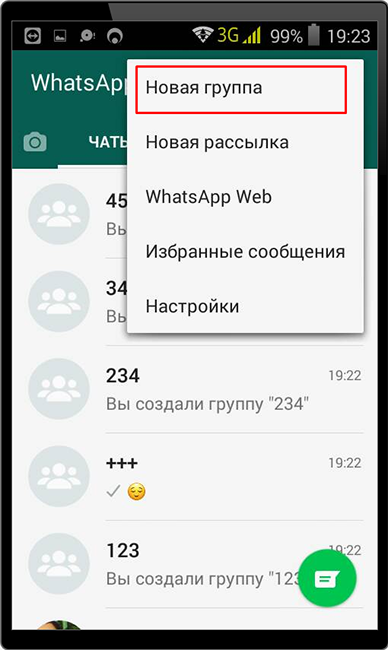
- В открывшемся окне можно выбрать участников чата, просто отметив их отображенном списке. Если потенциальных участников очень мало, а контактный список большой, то можно в поисковой строке ввести необходимое имя пользователя.
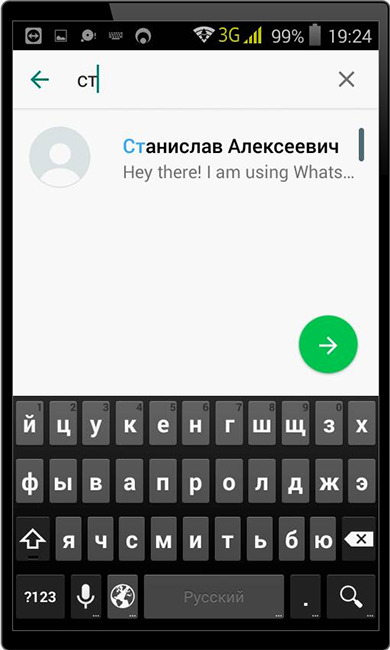
- После того, как все участники сообщества будут выбраны, нажмите на стрелку направленную вправо.
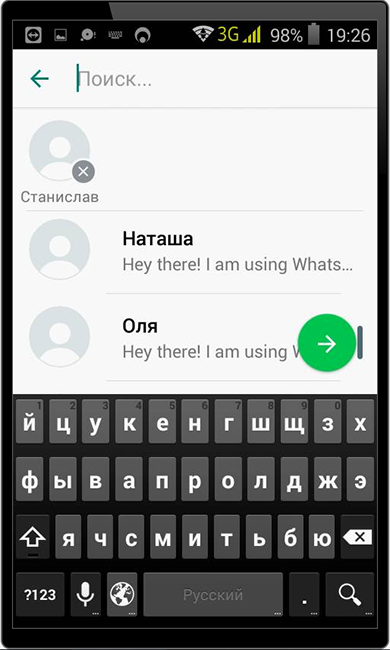
- Теперь можно задать такие параметры, как название сообщества и изображение.
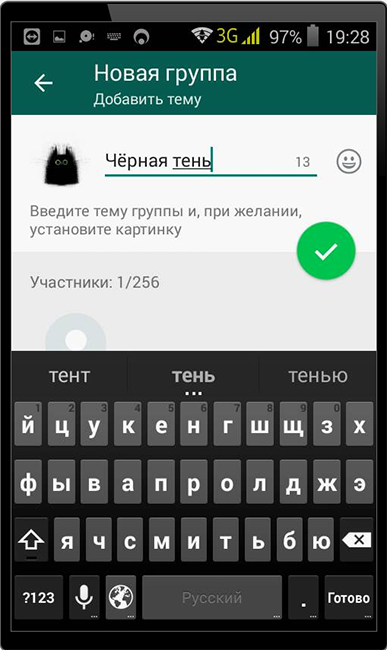
Обратите внимание, что список возможных участников ограничивается числом 256.
И вроде бы на этом можно было бы завершить, ведь данное руководство помогает разобраться в том, как создать группу в Ватсапе. Но довольно часто первые попытки создать группу – придумать название, выбрать изображение, подобрать участников, требуют изменений. И WhatsApp не ограничивает в этом своих пользователей. Рассмотрим некоторые функции редактирования.
Редактирование общего чата
Любое редактирование общего чата начинается с одного и того же действия. А именно требуется, находясь в выбранном сообществе, щелкнуть по вертикальному троеточию, расположенному вверху окна.
- После чего следует выбрать пункт «Инфо о группе». Открывшееся окно позволяет вносить необходимые изменения.
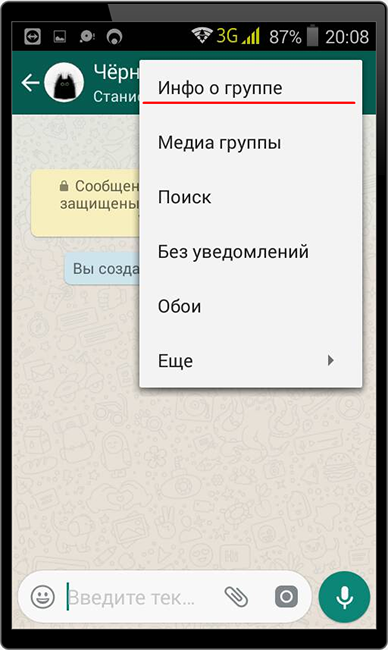
- Если необходимо изменить количество участников общего чата, выберите «Добавить участника». С помощью этой опции можно будет включить нового собеседника, либо пригласить всех пользователей по ссылке, предварительно разместив ее на каком-либо ресурсе. Это означает, что любые обладатели этой ссылки, смогут присоединиться к вашему чату.
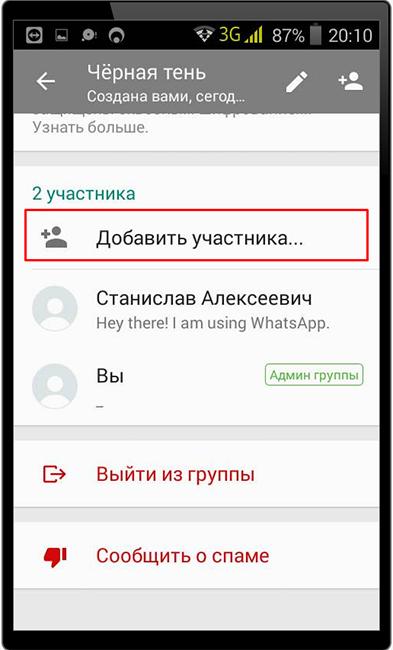
- Щелкнув по любому участнику сообщества, должно высветиться окно, которое позволяет производить различные манипуляции с этим участником, вплоть до его удаления и назначением администратором.
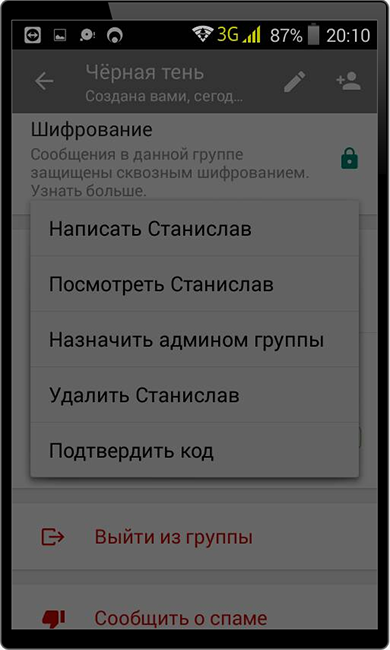
- В WhatsApp также можно задать интервал времени, в течение которого уведомления не будут приходить. Для этого выберите пункт «Без уведомлений».
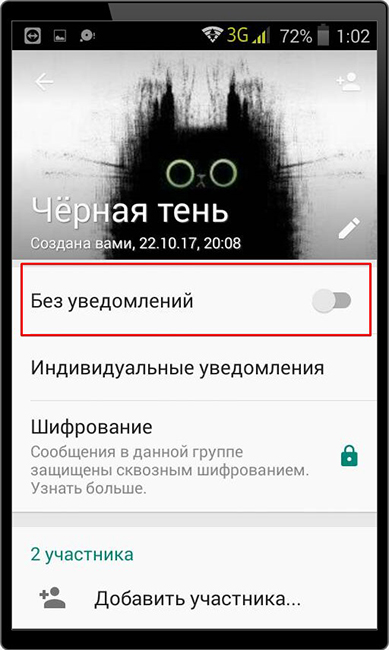
- В открывшемся окне выберите подходящее время.
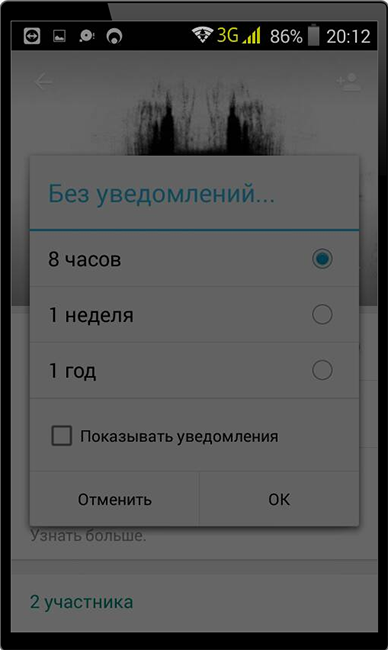
- В результате у вас должен пойти обратный отсчет до включения уведомлений в программе.
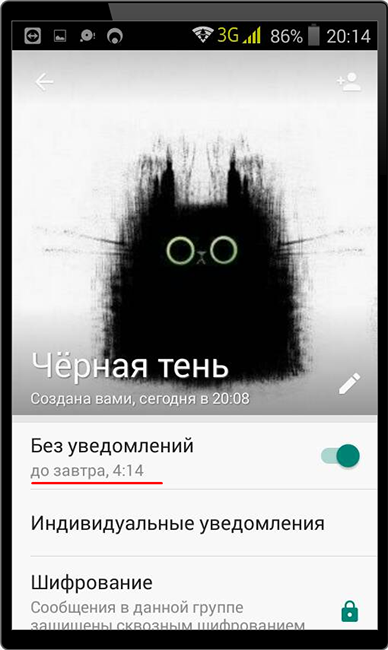
- Чтобы задать мелодию уведомления, цвет и остальные параметры, перейдите в раздел «Индивидуальные уведомления».
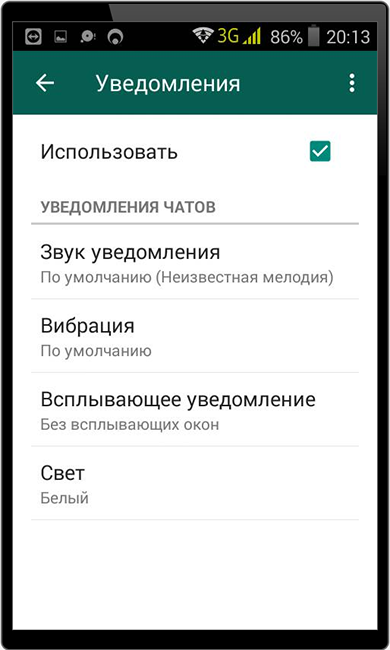
Также можно изменить изображение чата, кликнув по старому фото профиля группы. Задать новое имя сообщества, возможно с помощью нажатия по значку в виде карандаша.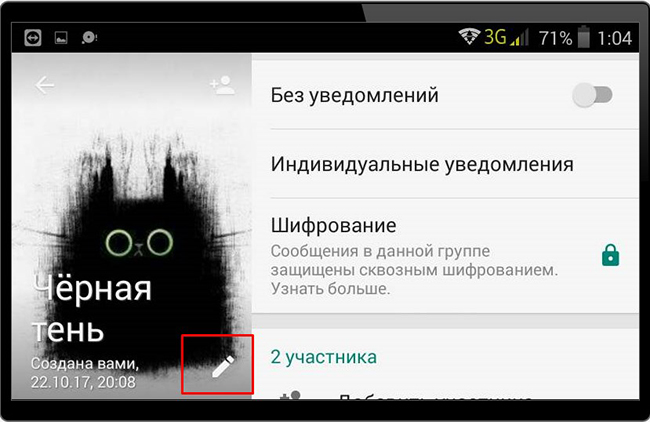
Общий чат может потребоваться по различным причинам. Они могут быть как личного характера, так и затрагивать рабочие процессы. Например, многие фирмы используют WhatsApp в качестве массовой рассылки информации, уведомления о выполненной работе, своевременном оказании помощи товарищу и так далее. Именно поэтому очень важно знать не только, как создать группу в Вотсапе, но и проводить изменения над ней.
